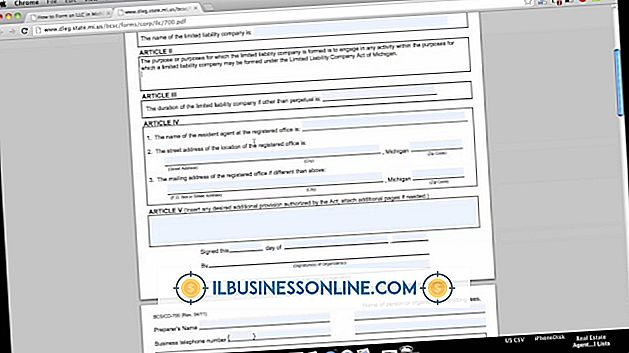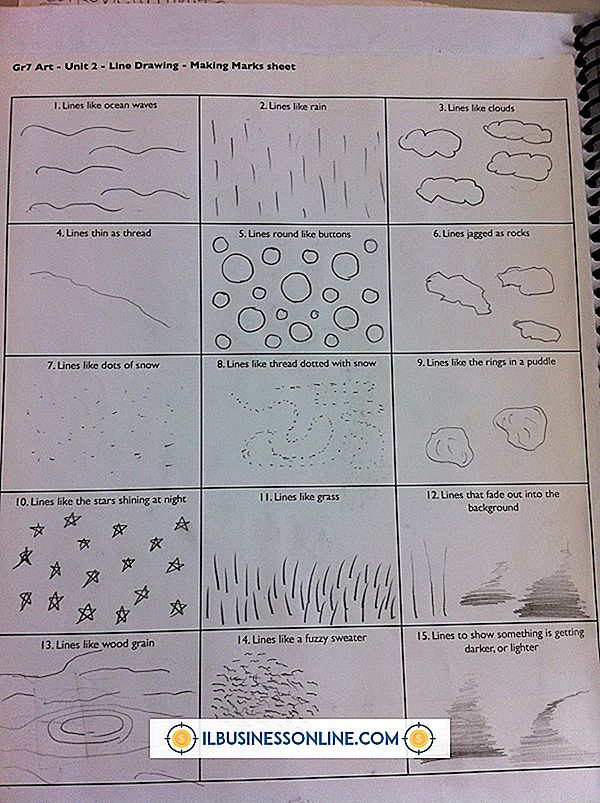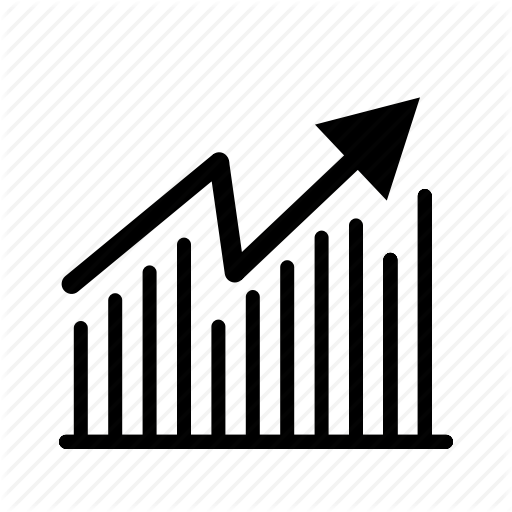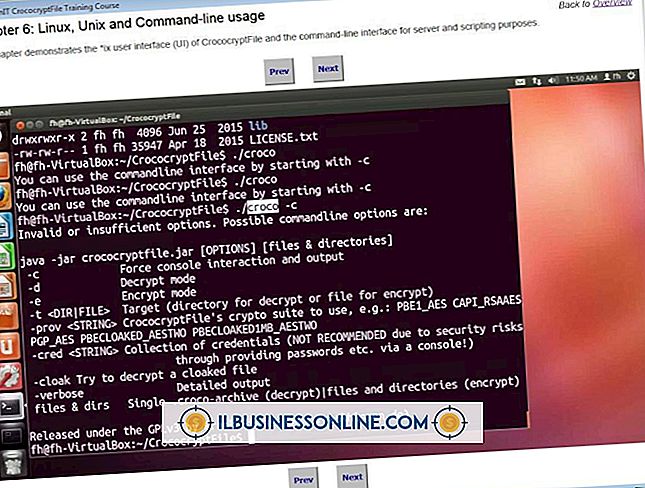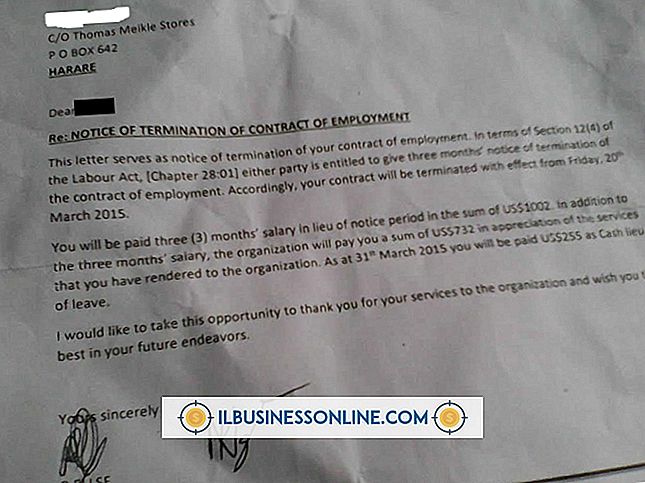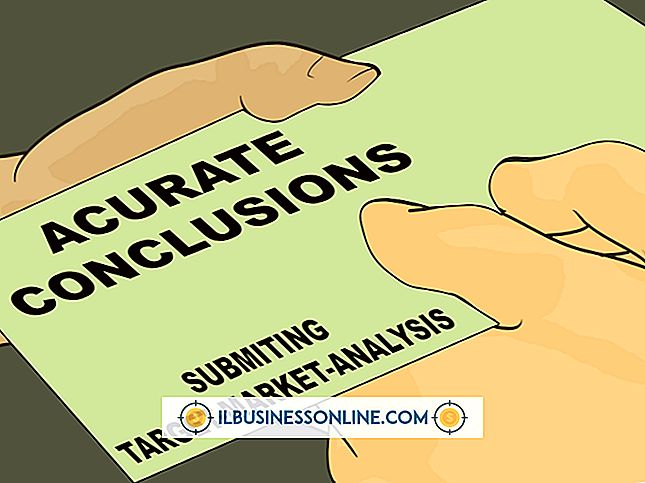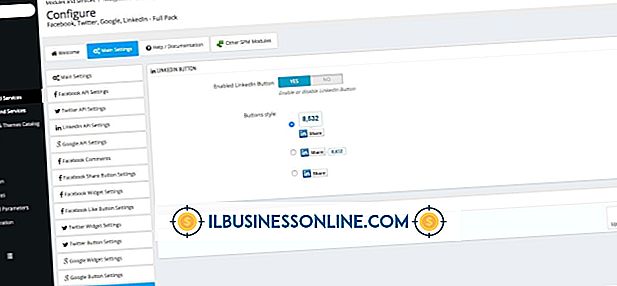GIMP में डॉटेड लाइन कैसे खीचें

यदि आप रचनात्मक रूप से सोचते हैं, तो आप अक्सर उपयोगी नए तरीकों से मौजूदा उपकरणों का उपयोग कर सकते हैं। नि: शुल्क GNU छवि हेरफेर कार्यक्रम में एक पथ उपकरण होता है जो ड्राइंग आकृतियों के साथ सहायता करता है। आप किसी छवि पर दो बिंदुओं के बीच की रेखाएँ खींचने के लिए भी इसका उपयोग कर सकते हैं। नियमित लाइनें ठीक हैं, लेकिन एक सामयिक बिंदीदार रेखा डिजाइन में दृश्य रुचि जोड़ सकती है। डिस्कवर जीआईएमपी के डायलॉग बॉक्स जिसमें लाइन फिल पैटर्न होते हैं, और आप साधारण बटन को एक में बदलने के लिए कुछ बटन क्लिक कर सकते हैं जिसमें डॉट्स होते हैं।
1।
GIMP में एक छवि खोलें, और इसे चुनने के लिए "पथ" टूल पर क्लिक करें। यह टूल एक आईड्रॉपर की तरह दिखने वाले टूल के बगल में बैठता है। यदि आपको पाथ्स टूल को खोजने में परेशानी होती है, तो अपने कर्सर को विभिन्न टूल पर रखें और पॉप-अप टूलटिप में दिखाई देने वाले नाम पर ध्यान दें।
2।
उस बिंदु पर क्लिक करें, जहां आप चाहते हैं कि बिंदीदार रेखा शुरू हो। अपने कर्सर को उस बिंदु पर ले जाएँ जहाँ आप इसे समाप्त करना चाहते हैं, और उस बिंदु पर क्लिक करें। अपनी "Ctrl" कुंजी दबाए रखें, पहले बिंदु पर वापस जाएं और लाइन को पूरा करने के लिए इसे क्लिक करें।
3।
"विंडोज" पर क्लिक करें, "डॉकएबल डायलॉग्स" चुनें और फिर पथ डायलॉग विंडो खोलने के लिए "पाथ्स" पर क्लिक करें। स्ट्रोक पथ डायलॉग विंडो खोलने के लिए उस विंडो के "पेंट विथ द पाथ" बटन पर क्लिक करें। लाइन स्टाइल की सूची देखने के लिए "डैश प्रीसेट" के बाद "लाइन स्टाइल" पर क्लिक करें। किसी शैली पर क्लिक करें, जैसे "सामान्य डॉट्स", उस शैली का चयन करने के लिए।
4।
"एक पेंट टूल के साथ स्ट्रोक" पर क्लिक करें, और फिर "पेंट टूल" ड्रॉप-डाउन मेनू पर क्लिक करें। उस उपकरण का चयन करें जिसे आप लाइन को पेंट करने के लिए उपयोग करना चाहते हैं। उदाहरण के लिए, यदि आप एयरब्रश का उपयोग करना चाहते हैं, तो "एयरब्रश" पर क्लिक करें और उसके बाद "बिटरेड" पर अपनी बिंदीदार लाइन बनाएं।
टिप्स
- यदि आप GIMP लॉन्च करते समय इसे नहीं देखते हैं तो टूलबॉक्स खोलने के लिए "Ctrl-B" दबाएं।
- अपनी रेखा के प्रत्येक छोर पर एक हैंडल दिखाई देता है जिसे आप इसे खींचते हैं। यदि आप लाइन की दिशा बदलना चाहते हैं, तो एक हैंडल पर क्लिक करें और इसे ऊपर या नीचे खींचें। जब आप कोण पर जाने वाली लाइनें बनाना चाहते हैं तो आपको यह ट्रिक उपयोगी लगेगी।